欧姆龙PLC-CX-ONE使用说明
欧姆龙软件使用说明

CX-Programmer梯形图编程支持软件为使用者提供了从操作界面到程序注释的全中文操作环境,支持Windows的拖拉及粘贴操作,以及完备的检索功能和常用标准位简易输入功能。
为使用者创造了一个高效的编程操作环境。
CX-Programmer7.3免费版PLC编程软件支持PLC型号列表:CPM系列(CPM1A/CPM2A/CPM2AH/CPM2C/CPM2B)CP1系列(CP1L/CP1H)SRM系列(SRM1/SRM1-V1)【对象PLC】CP1L、CP1H、CPM1A、CPM2**【对象PC OS】Windows XP、Windows 2000、Windows Vista (*请注意参考下文)【对象语言】中文简体字【安装方法】双击从Web上下载的文件,并加压缩执行解压后的文件夹中的“setup”文件、CX-Programmer(Micro PLC限定版)的安装就开始了。
【注意】如果安装在已经安装过CX-Programmer的PC的时候:请先卸载已经安装的CX-Programmer(Micro PLC限定版)另外、在安装了CX-Programmer(Micro PLC限定版)的PC中,如果今后要再安装CX-Programmer、或是CX-ONE内的CX-Programmer、要把CX-Programmer(Micro PLC限定版)卸载之后,再安装新的CX-Programmer。
CX-Programmer7.3免费版增加对CP1L系列新推出的主机单元CP1L 10点和60点的支持【在Windows vista中使用的时候的注意事项】在Windows Vista中使用的时候,有以下的限制事项,请注意。
1)CX-Programmer编程软件启动后,只有第一次,会在以下操作时显示『参数初始化失败。
』,运行的时候是没有问题的。
(1)启动CS/CJ用I/O table的时候。
(这个I/O table是只有CP1H才有的功能(2)“打开现有的文件“文件打开后,刚开始进行Online连接的时候。
欧姆龙CX-one
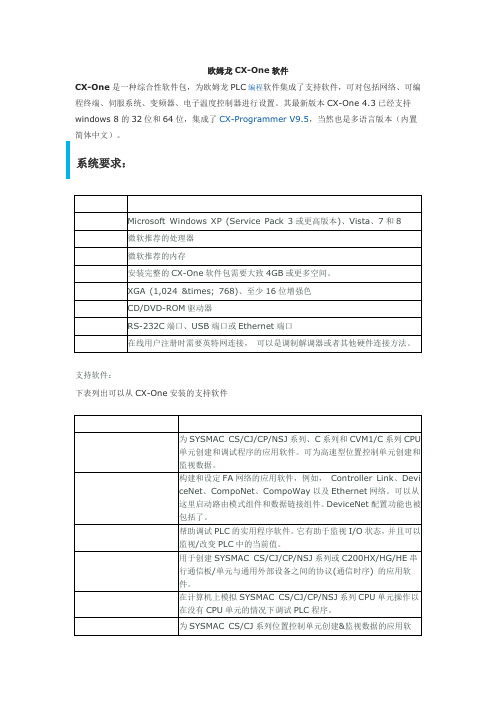
用于创建和调试SYSMAC CS/CJ系列回路控制器(回路控制单元/板、过程控制CPU单元和回路控制CPU单元)的功能块程序的应用软件。
针对NS系列PT,自动将使用CX-Process Tool创建的功能块程序中的标签信息的屏幕数据输出为项目文件的应用软件。
帮助调试PLC的实用程序软件。它有助于监视I/O状态,并且可以监视/改变PLC中的当前值。
用于创建SYSMAC CS/CJ/CP/NSJ系列或C200HX/HG/HE串行通信板/单元与通用外部设备之间的协议(通信时序)的应用软件。
在计算机上模拟SYSMAC CS/CJ/CP/NSJ系列CPU单元操作以在没有CPU单元的情况下调试PLC程序。
在线用户注册时需要英特网连接,可以是调制解调器或者其他硬件连接方法。
支持软件:
下表列出可以从CX-One安装的支持软件
为SYSMAC CS/CJ/CP/NSJ系列、C系列和CVM1/C系列CPU单元创建和调试程序的应用软件。可为高速型位置控制单元创建和监视数据。
构建和设定FA网络的应用软件,例如,Controller Link、DeviceNet、CompoNet、CompoWay以及Ethernet网络。可以从这里启动路由模式组件和数据链接组件。DeviceNet配置功能也被包括了。
欧姆龙CX-One软件
CX-One是一种综合性软件包,为欧姆龙PLC编程软件集成了支持软件,可对包括网络、可编程终端、伺服系统、变频器、电子温度控制器进行设置。其最新版本CX-One 4.3已经支持windows 8的32位和64位,集成了CX-Programmer V9.5,当然也是多语言版本(内置简体中文)。
1600-0325-7848-5341
CX-One简单说明cx-one_ds_c_6_1
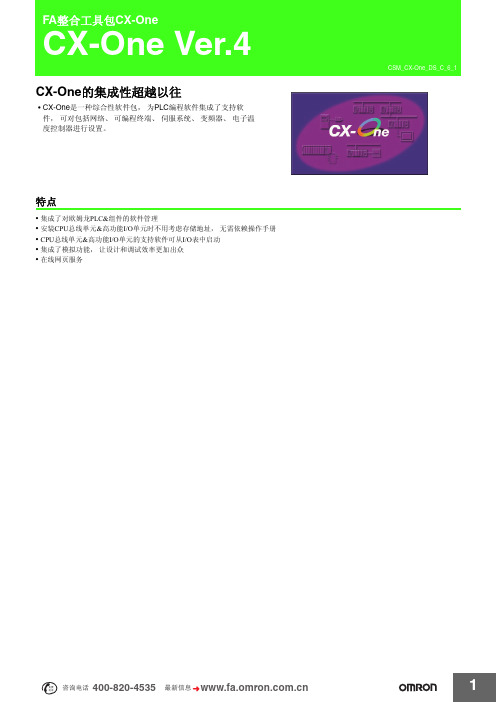
Ver.2.5 为SYSMAC CS/CJ系列位置控制单元创建&监视数据的应用软件。 (高速类型除外)
Ver.1.9 为SYSMAC CS/CJ系列支持MECHATROLINK-II通信的位置控制单元和伺服驱动器监视设定参数的应用软件。
Ver.2.2 为SYSMAC CS/CJ系列MCH单元创建数据, 创建运动程序, 并进行监视的应用软件。
Ver.4.2 用于设定和控制组件 (例如, 温度控制单元) 的参数的应用软件。
Ver.1.0 用于SYSMAC CS/CJ系列Fl-net单元系统设定及监视的应用软件。
Ver.3.2 为CJ2 (内置EtherNet/IP) CPU单元和EtherNet/IP单元设定&监视tag数据链接的应用软件。
Ver.4.5 CX-One应用程序与欧姆龙组件 (例如, PLC、 显示设备和温度控制单元) 进行通信所需的中间固件。
与CX-One应用, 如CX-Programmer和CX-Integrator共同使用的一组器件。 包括以下内容 : I/O表、 PLC存储器、 PLC 设置、 数据追溯/时间表监控、 PLC错误日志、 文件存储器、 PLC时钟、 路由表和数据链接表。
Ver.2.3
为SYSMAC CS/CJ系列, C200HX/HG/HE&CVM1/CV系列运动控制单元创建数据, 并且创建&监视运动控制程序的应 用软件。
Ver.2.2 用于设定和控制变频器和伺服数据的应用软件。
Ver.5.2
用于创建和调试SYSMAC CS/CJ系列回路控制器 (回路控制单元/板、 过程控制CPU单元和回路控制CPU单元) 的功 能块程序的应用软件。
Ver.3.1 针对NS系列PT, 自动将使用CX-Process Tool创建的功能块程序中的标签信息的屏幕数据输出为项目文件的屏幕数据的应用软件。
cx-one v4.0使用手册

U
Ԏ᳡⬉ᴎ
598
᳔ᮄѻક䌘᭭䇋ⱏᔩ
FA整合工具包 CX-One Ver.4.0
新特性4
方便复用既存程序
数据结构
除了可用于管理具有同类型数据的数组之外, 在相同的结构中, 数据结构也可用于管理不同类型的数据。 此外, 该工具包通过数 据名称和类型而非I/O存储器地址管理数据结构。使用数据结构可 创建用于数据处理的既存程序, 从而实现轻松再用。
新特性1
᮴㒓䆒
ৃ㓪 㒜ッ
,7g䕃ӊ 㒘ӊ
ѻક㒘
智能输入功能可大幅减少输入程序的工作量
智能输入
提供包括指令和地址输入帮助、 地址递增以及地址增量复制功能 在内的全套直观编程功能。 以便让用户以最小的工作量实现高效的编程。
䕧ܹẃᔶᑣⱘℹ偸
ޣᇥˁ
⊼˖Ϣ&;3URJUDPPHU9HUⳌ↨DŽ
& ;
2 Q H 9 H U
600
᳔ᮄѻક䌘᭭䇋ⱏᔩ
FA整合工具包 CX-One Ver.4.0
轻松编程CX-Programmer
来自列表的辅助位输入
可以从列表中选择辅助位中的时钟脉冲标志、 条件标志以及其他特殊位, 免去了记住地址的必要。
ৃ㓪 ࠊ఼
ೈᎹ
ᣝ✻ᷛᖫⱘՓ⫼乥⥛ᥦ߫ˈ ᳔ᐌ⫼ⱘᷛᖫᰒ冫᳔Ϟᮍ
⦄എ㔥 㒰䆒
ⳕᏗ㒓ˋ ⳕᎹᯊ䆒
᮴㒓䆒
地址递增
下一操作数的地址(包括输入位和输出位)加1并作为默认显示。 这样可以轻松输入连续的地址。
ৃ㓪 㒜ッ ,7g䕃ӊ 㒘ӊ ѻક㒘
Ԏ᳡㋏㒳
ব乥఼
ࠡܜ䕧ܹⱘഄഔ &,2 Ӯ㞾ࡼࡴ ᑊЎ咬䅸᪡᭄ᰒ冫DŽ
欧姆龙编程软件CX-Programmer的使用.

输入符号注释。
Enter Enter
6、线圈的输入
按[O]键可以打开[新接点]的对话框。
Enter
输出符号注释。
按[R]键使其正常化。
Enter
按上下键或用鼠标来移动光标位 置,使之移到变为蓝色的单元处 时,也将正常化。
7、程序错误检查(编译)
错误和地址信息 显示在输出窗口。
欧姆龙CX-Programmer 编程软件的使用
学 校:常州高级技工学校 授课人:蒋湛 冷静燕
1、 打开CX-Programmer软件
Windows 任务栏
[启动] ¯ [程序] ¯ [Omron] ¯ [CX-One] ¯ [CX-Programmer] ¯ [CX-Programmer]
2、 新建程序
在CX-Programmer中点击工具栏[新建]按钮。
3、 变更PLC
CPM1A
CPU40
用鼠标左键点击 并选择CPU型号。 点击[确定]按钮确认所选CPU型号。
4、 主窗口功能
标题栏 菜单 工具栏 工程树
段
工程区 输出窗口 状态栏
信息窗口
符号栏ห้องสมุดไป่ตู้
梯形图 窗口
5、常开接点的输入
按[C]键可以打开[新接点]的对话框。
双击显示的错误,然梯形图的光标 会自动移动到相应出错的位置然后 错误所在位置的条栏变成红色。
8、程序传输和在线监控
点击
进入在线
程序传输开始 点击[是].
8、程序传输和在线监控
切换PLC的on/off状态的监视
谢谢观看
CX-One4.3(支持32位和64位win8)介绍
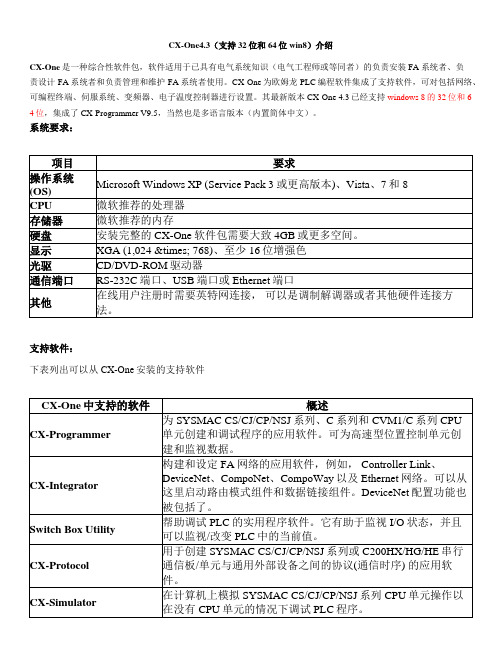
为SYSMAC CS/CJ系列位置控制单元创建&监视数据的应用软件。(高速类型除外)
CX-Motion-NCF
为SYSMAC CS/CJ系列支持MECHATROLINK-II通信的位置控制单元和伺服驱动器监视设定参数的应用软件。
CX-Motion-MCH
为SYSMAC CS/CJ系列MCH单元创建数据,创建运动程序,并进行监视的应用软件。.
CX-Motion
为SYSMAC CS/CJ系列,C200HX/HG/HE&CVM1/CV系列运动控制单元创建数据,并且创建&监视运动控制程序的应用软件
CX-Drive
用于设定和控制变频器和伺服数据的应用软件。
CX-Process Tool
用于创建和调试SYSMAC CS/CJ系列回路控制器(回路控制单元/板、过程控制CPU单元和回路控制CPU单元)的功能块程序的应用软件。
CX-Server
CX-One应用程序与欧姆龙组件(例如,PLC、显示设备和温度控制单元)进行通信所需的中间固件。
Communications Middleware
CP1L系列CPU单元使用内置以太网端口进行通信所需的中间固件
PLC工具(自动安装)
与CX-One应用,如CX-Programmer和CX-Integrator共同使用的一组器件。包括以下内容:I/O表、PLC存储器、PLC设置、数据追溯/时间表监控、PLC错误日志、文件存储器、PLC时钟、路由表和数据链接表。
光驱
CD/DVD-ROM驱动器
通信端口
RS-232C端口、USB端口或Ethernet端口
其他
在线用户注册时需要英特网连接,可以是调制解调器或者其他硬件连接方法。
备份方法-OMRON PLC
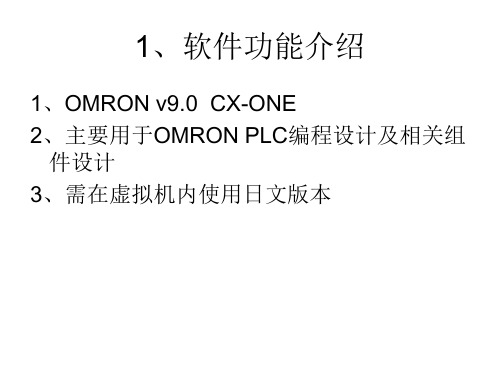
1、软件功能介绍
1、OMRON v9.0 CX-ONE 2、主要用于OMRON PLC编程设计及相关组 件设计 3、需在虚拟机内使用日文版本
2、程序备份步骤:
1、打开编程软件CX-Programmer 2、点击
,选中使用的COM口后进行连接
2、在出现的弹出窗口选中
,选择YES
3、传送完成后,对下载的程序进行保存
3、NCF备份:
1、在下载的程序中,双击 2、NCF模块 右键点击 ,如下图
3、弹出如下窗口
4、双击需下载的单元,
3、点击ONLINE菜单,选择UPLOAD 4、弹出窗口选择OK,进行NCF数据备份
4、传送完成后进行保存
5、数据路由表下载 a、在CLK数据界面点击 选择 b、选择要下载的环路
c、在出现的数据路由表窗口中,点击ONLINE
d、下载完成后进行保存
6、FINS下载 a、在CLK数据界面点击 选择 b、弹出FINS窗口中进行数据备份
c、对备份的数据进行保存
6、注意事项:
1、为了顺利完成组件数据备份,在进行PLC备份时,需选择下载组建数据
2、设计软件在进行备份时,以PLC为对象,因此进行程序备份时,选择为上载;
5、关闭单元窗口,在主窗口进行数据保存
4、ETN备份:
1、在下载的程序中,双击 2、ETN模块 右键点击 ቤተ መጻሕፍቲ ባይዱ如下图
3、弹出窗口选择OK
4、弹出传送窗口选择如下,进行ETN数据备份 5、
选择全部
Intouch 与ormon(CJ1G)PLC 以太网通讯连接设置方法

一、准备条件 1、CX-ONE与欧姆龙PLC以太网通讯成功。 2、Intouch所需的软件安装完成。
二、设置如下: 1、设置PLC 的地址:192.168.250.1,Intouch 计算机的IP地址:192.168.250.2。 打开桌面上的“网上邻居”,选择“本地连接”右击选择“属性”如图1所示。
拨码器,拨码器、选择右键“Device Groups”添加Topic_1,重命名为CJ1,如图11所示。 图11
2、右键点击“ArchestrA.DASOMFINSEnet.1”选择activate server(选择自动启动模 式),如图12所示。
图12
13、打开INTOUCH 软件,创建访问名:如图13所示。 图13
14、欧姆龙地址为CIO起头,项目名为PLC地址,如图14所示 图14
图1
2、选择“Internet协议(TCP/IP)”的属性如图2所示。 图2
3、设置计算机的IP地址:192.168.250.2,如图3所示。 图3
4、安装Factory Suite 2000 IO Commmon,如图4所示。 图4
。 5、安装Omron FINS Ethernet DAServer,如图5所示
图8
9、右键添加Add Device object,如图9所示 图9
10、设置New_Device_000 Parameters Modet:plc 的系列 ID:PLC 中的IP 地址 Source network address number :0, Source Node Number:DASERVER 运行在计算机上得网络IP 地址,如果计 算机的IP 为192.168.250.2,那么Source Node Number 为2 Destination network address number:0, Destination Node number:在欧姆龙的PLC 上有两个16 位的拨码器,比如: 高位拨码器,0,地位拨码器,1。则Destination Node number 为1. Destination Nuit number:在欧姆龙的PLC 上有一个对应的Nuit 的16 位的
欧姆龙CX-ONE资料

SFC
序来记述流程图。
工程的流程
自前工程
SW2检测到产品
转变条件 处理
传送带2动作
SW3产品检测
转变条件 处理
传送带2停止 产品固定 悬臂下降
悬臂下降下限检测
转变条件 处理
悬臂下降停止 经过一定时间后,悬臂上升
悬臂上升上限检测
转变条件 处理
悬臂上升停止
产品固定解除 传送带2动作
梯形图
ST
SFC
SFC概要
SFC程序示例
下面让我们通过实际的SFC程序来了解SFC的概要。 以给传送带上流动的产品贴标签的工程为例进行说明。
电磁元件1
光电传感器 电磁元件2
传送带1 工程(A)装填
传送带2 工程(B)贴标签
传送带3 工程(C)检查·排出
贴标签工程
①SW2在检测到产品进入该工程后,起动传送带2。 ②SW3在检测到产品到达指定位置后,停止传送带2,固定产品,使贴标签用
AQ的种类
AQ记号
名称
功能
计时器设定
自步骤变为活跃状态起,延迟用户所指定的时间后,
延迟 开始执行动作。但是如果步骤在用户指定的时间内
需要
由活跃状态变为非活跃状态,则不执行动作。
执行与“SD” 相同的动作,与“SD”不同的是,如果步骤
延迟设定 在用户指定的时间内由活跃状态变为非活跃状态,
需要
则不执行该动作。动作的中止由“R”的AQ来实施。
CX-Programmer Ver.7.2 IEC语言演习 SFC基础篇
2007年6月
欧姆龙㈱ PLC事业部
目录
•第1章SFC概要 •第2章SFC要素 •第3章CX-Programmer中的SFC •第4章CX-Programmer演示
欧姆龙plc编程软件使用手册

CX-One/CX-Programmer有PDF文件格式的操作手册。
使用CX-Programmer之前请先阅读操作手册中的“注”和“注意事项”。
CX-Programmer免费版的显示界面,有一部分可能与本指南的所示界面有所不同,敬请注意。
“CX-Programmer使用指南”描述了CX-Programmer的基本操作步骤。
详细描述请参阅PDF文件中的帮助或操作手册。
*要显示PDF文件,您的PC中需要4.0或以上版本的Acrobat Reader。
•••••••••••••••••••••••••••••••••••••••••••••••••••••••••••••1-1•••••••••••••••••••••••••••••••••••••••••••••••••1-1•••••••••••••••••••••••••••••••••••••••••••••••••••••••1-5••••••••••••••••••••••••••••••••••••••••••••••••1-7••••••••••••••••••••••••••••••••••••••••••••••••1-8••••••••••••••••••••••••••••••••••••••••••••••••••••••••••••••1-9••••••••••••••••••••••••••••••••••••••••••••1-10•••••••••••••••••••••••••••••••••••••••••••••••••••••••••••••1-11••••••••••••••••••••••••••••••••••••••••••••••••1-13•••••••••••••••••••••••••••••••••••••••••••••••••••••••••1-14••••••••••••••••••••••••••••••••••••••••••••••••••••1-15••••••••••••••••••••••••••••••••••••••••••••••••••••••1-16•••••••••••••••••••••••••••••••••••••••••••••••••••1-18••••••••••••••••••••••••••••••••••••••••••••••••••••1-19•••••••••••••••••••••••••••••••••••••••••••••••••••1-19••••••••••••••••••••••••••••••••••••••••••••••••1-20••••••••••••••••••••••••••••••••••••••••••••••1-21••••••••••••••••••••••••••••••••••••••••••••••1-21••••••••••••••••••••••••••••••••••••••••••••••••••••1-22•••••••••••••••••••••••••••••••••••••••••••••••••••1-22•••••••••••••••••••••••••••••••••••••••1-23•••••••••••••••••••••••••••••••••••••••••1-24••••••••••••••••••••••••••••••••••••1-25•••••••••••••••••••••••••••••••••••1-26 ••••••••••••••••••••••••••••••••••••••••••••••••••1-27•••••••••••••••••••••••••••••••••••••1-28••••••••••••••••••••••••••••••••••••••••••••••••1-29••••••••••••••••••••••••••••••••••••••••••••••••1-30••••••••••••••••••••••••••••••••••••••••••••••1-31 •••••••••••••••••••••••••••••••••••••••••••••1-31目录第二章在线/调试适用PC适用设备型号第一章安装和启动1. 安装1-1. 安装CX-Programmer1-2. 在线注册2.打开新工程和设置设备型号3.打开新工程和设置设备型号4. 主窗口4-1.兼容SYSWIN 软件的按键分配4-2. 段4-3.删除和显示其他窗口5.创建程序5-1.常开接点的输入5-2.线圈的输入5-3.符号注释的编辑5-4.条注释的输入5-5.常闭接点的输入5-6.元素注释的输入5-7.上升沿微分接点的输入5-8.下降沿微分接点的输入5-9.向上垂线的输入5-10.向下垂线的输入5-11.高级指令的输入1 -字符串的输入5-12.高级指令的输入1 -有用的功能5-13.辅助继电器的输入-1.0 秒时钟脉冲位5-14.高级指令的输入2 –微分指令的输入5-15.或逻辑的条输入5-16.高级指令的输入3–通过功能号来输入5-17.定时器指令的输入5-18.计数器指令的输入5-19.条的编辑…复制和粘贴5-20. END 指令的输入1. 程序错误检查(编译)2.进入在线3.监视4.监视-2同时监视程序中多处位置5.监视-3以十六进制数监视6.监视-4查看窗口7.监视-5查看窗口的当前值修改和二进制数监视8.查看窗口的有用功能9.监视-6监视窗口-210.监视-7以短条形式显示11.监视-8微分监视12.强制为On/Off 13.强制-on/off 位的显示列表14.修改定时器的设定值15.修改定时器的当前值16.查找功能-1通过地址引用工具查找17.查找功能-2梯形图的折回查找18.查找功能-3通过注释的关键字来查找19.查找功能-4进入条注释20.查找功能-5查找位地址21.在线编辑实用的功能•••••••••••••••••••••••••••••••••••••••••••••••••••2-1•••••••••••••••••••••••••••••••••••••••••••••••••••••••••2-2•••••••••••••••••••••••••••••••••••••••••••••••••••••••••••2-3••••••••••••••••••••••••••••••••••••••••2-4•••••••••••••••••••••••••••••••••••••••••••2-4•••••••••••••••••••••••••••••••••••••••••••••••••2-5•••••••••••••••••••••••••••••••••2-6•••••••••••••••••••••••••••••••••••••••••••••••••2-7•••••••••••••••••••••••••••••••••••••••••••••••••2-8•••••••••••••••••••••••••••••••••••••••••••••2-9••••••••••••••••••••••••••••••••••••••••••••••••2-10••••••••••••••••••••••••••••••••••••••••••••••••••••••2-11••••••••••••••••••••••••••••••••••••••••••••••2-11•••••••••••••••••••••••••••••••••••••••••••••••••2-12•••••••••••••••••••••••••••••••••••••••••••••••••2-12•••••••••••••••••••••••••••••••••••••••2-13•••••••••••••••••••••••••••••••••••••••2-14•••••••••••••••••••••••••••••••••••••2-16••••••••••••••••••••••••••••••••••••••••••••2-17••••••••••••••••••••••••••••••••••••••••••••••2-18•••••••••••••••••••••••••••••••••••••••••••••••••••••••••2-19••••••••••••••••••••••••••••••••••••••••••••••••••••••Appendix适用PC硬件要求*1:对于Windows95和CS/CJ 系列PLC, 不能使用CX-Programmer 的I/O 表和单元设置(参数设置、专用工具激活、消耗电流指示、底板宽度指示和高功能单元DIP 开关状态监视等)。
OMRON-cx-one-4.2

OMRON-cx-one-4.2
接近开关是一种无需与运动部件进行机械直接接触而可以操作的位置开关,当物体接近开关的感应面到动作距离时,不需要机械接触及施加任何压力即可使开关动作,从而驱动直流电器或给计算机(plc)装置提供控制指令。
接近开关是种开关型传感器(即无触点开关),它既有行程开关、微动开关的特性,同时具有传感性能,且动作可靠,性能稳定,频率响应快,应用寿命长,抗干扰能力强等、并具有防水、防震、耐腐蚀等特点。
产品有电感式、电容式、霍尔式、交、直流型。
接近开关又称无触点接近开关,是理想的电子开关量传感器。
当金属检测体接近开关的感应区域,开关就能无接触,无压力、无火花、迅速发出电气指令,准确反应出运动机构的位置和行程,即使用于一般的行程控制,其定位精度、操作频率、使用寿命、安装调整的方便性和对恶劣环境的适用能力,是一般机械式行程开关所不能相比的。
它广泛地应用于机床、冶金、化工、轻纺和印刷等行业。
在自动控制系统中可作为限位、计数、定位控制和自动保护环节等。
OMRON-cx-one-4.2。
欧姆龙CXONE总线
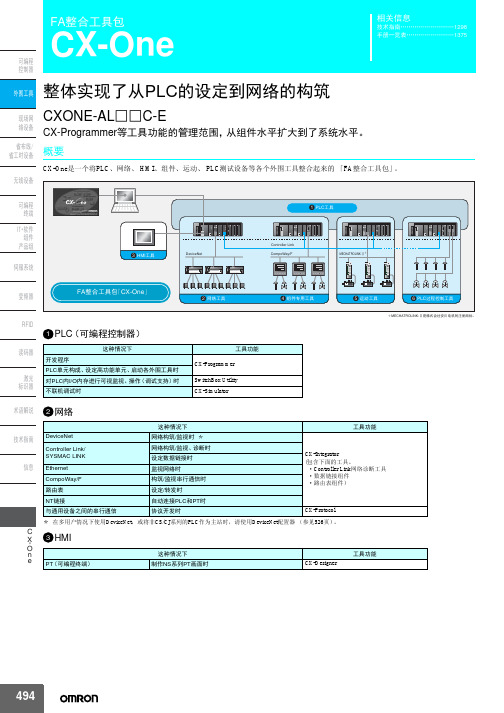
ᴃ䇁㾷䇈
ᡔᴃᣛफ
ֵᙃ
-
C X
O n e
495
FA整合工具包 CX-One
种类/订货指南
ৃ㓪 ࠊ఼
ೈᎹ
⦄എ㔥 㒰䆒
ⳕᏗ㒓 ⳕᎹᯊ䆒
■按个别功能(外围工具)订货时
构成CX-One的外围工具 (CX-Integrator除外),也可以用下面的方式个别订货。 但是,此时,无法使用CX-One的专用工具启动功能*,请注意。
CS1W-SCB□□-V1、 CS1W-SCU□□-V1、 CJ1W-SCU□□-V1、 C200HW-COM□□-V1、 CQM1H-SCB41
CX-Designer
Windows 98SE/Me/ NT4.0(Service Pack6a)/ 2000(Service Pack3以上)/ XP
生成可编程端子 NS 系列的画面数据的工具功 能。
SYSMAC CS系列、 α系列、 CV系列MC单元的 各种数据的生成、 MC 编程和监视用的工具功 能。
对应单元型号: CS1W-MC□21、C200H-MC221、 CV500-MC□21
Windows 98SE/Me/ NT4.0(Service Pack6a)/ 2000(Service Pack3以上)/ XP
CX-One是一个将PLC、网络、 HMI、组件、运动、 PLC测试设备等各个外围工具整合起来的 「FA整合工具包」。
ৃ㓪 㒜ッ
,7g䕃ӊ 㒘ӊ
ѻક㒘
Ԏ᳡㋏㒳
ƽ3 HMIᎹ
DeviceNet
ƽ1 PLCᎹ
Controller Link CompoWay/F
MECHATROLINK-Ċˆ
欧姆龙编程CX-One软件的安装和卸

打开D盘或者C盘新建文件夹 起名
(欧姆龙软件)
在空白处右键新建文 件夹起名“欧姆龙软
件”
下载的有关欧姆龙欧姆龙软件 可以存放新建的欧姆龙文件夹 这样可以使电脑文件有序存放, 下载安装其他软件也一样操作 不这样操作D盘或者C盘会很 乱,根本找不到那个是欧姆龙
文件
欧姆龙编程软件CX-One4.0-4.4支持的系统
点击“下一步”继续安装
弹出许可证协议选择“接受 条款”
输入姓名、比如ssty公司名称 esds英文小写、序列号
弹选择区域,中国
选择CX-one安装地址文件,这里选择浏览找 到前面新建的欧姆龙文件夹,点击下一步
这里选择浏览找到前面新建的欧姆龙文 件夹,点击下一步
弹出安装类型,我们选择“完全” 是指所有CX-One应用程序组件都
第一
第二
第三
第四
第五
步
步
步
步
步
欧姆龙PLC软件自带触摸屏软件,可以和PLC实行综合模拟运行
CX-one安装 过程 登录技成官网下载欧姆龙编程软件CX-one
1
2
欧姆龙编程软件的安装 将 软 件 的步压骤缩 文如件下复 制:到 你 的 电 脑 本 地 磁 盘 C , D. 盘 新 建 的 欧
姆龙文件夹 均可,先选中该软件包然后点右键击进行解压,选解
压到当前文件夹,点击开始安装
开始安装欧姆龙CX-One 软件
选择CX始终安装此驱动程序软件
出现此计算机上成功安装了此欧姆龙驱动程 序点击“完成”
出现:“CX-one安装程序正在执行所请求的 操作” 继续等待
弹出“WinPcap”对话框,点击“确定”
弹出“Winpcap4.1.1setup”对话框,点击“下一步”
cx-one各软件简介
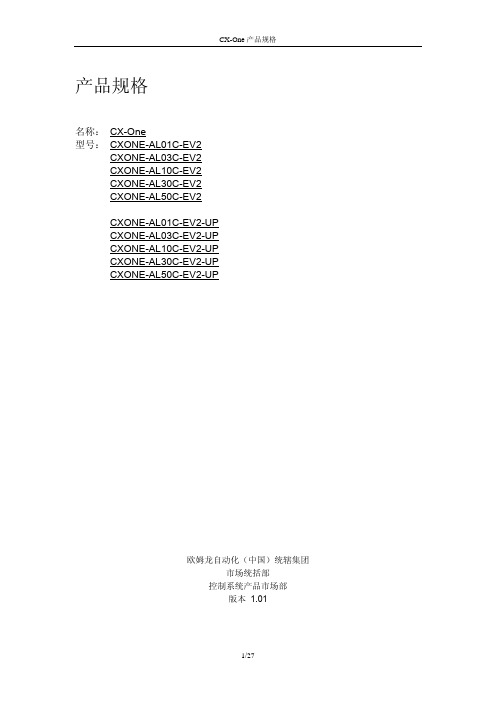
CX-One 产品规格 2.2 与支持单元的 通信类型 通过 RS232C PC: PC 内置的 RS232C 端口 PLC: CPU 单元内置的外设口 CPU 单元内置的 RS232C 口 串行通信单元/板的 RS232C 口 通过 NSB(网络支持板) Controller Link PC: Controller Link 支持板 PLC: Controller Link 单元 以太网 PC: 以太网卡 PLC: 以太网单元 SYSMAC LINK PC: SYSMAC LINK 板 PLC: SYSMAC LINK 单元 SYSNET PC: SYSNET 板 PLC: SYSNET 单元 2.3 主要功能 编程 · 以梯形图方式创建梯形图程序 · 以梯形图方式创建功能块 · 以梯形图方式创建条注释,符号注释&附加注释 · 梯形图的注释 · 以助记符创建梯形图程序 · 用梯形图或者结构化文本创建功能块 · 功能块嵌套&嵌套树浏览 · 将梯形图转换为功能块 · 交叉引用报告 · 交叉引用弹出报告 · 程序检测 · 符号编程 · 符号检测 · 地址自动分配 · CX-P 配置功能 · 键盘映射功能 · 打印功能 · 寻找/替换 · 转移(设置条号/程序地址/设置到条注释) · 扩展到先进指令(C 系列) · UM 地址分配(设置扩展固定 DM) (C200HS/E/G/X, CPM1/ CPM1A, CPM2C*) · 梯形图条隐藏功能(在线) · 编辑 IO 注释功能 · 段/条管理器 · ROM 写入器功能 · 启动 CX-Integrator(CS/CJ 系列) 程序的再利用 · 载入旧支持软件数据(LSS,SSS,CVSS,CPT,SYSWIN 数据) · 载入/输出再利用的符号&梯形图条数据文件 · C500/C120 备份 8/27
欧姆龙CX-ONE,CX-Programmer编程软件安装说明

1.在软件的文件夹中,找到软件安装程序,双击打开并选择
语言(后文以英语举例,建议您安装英语),并确认选择。
2.出现本界面,请点击“NEXT”。
3.阅读并选择接受协议,无误后,请点击“NEXT”。
4.出现本界面,请在User与Company框中填写任意字
符,并在License框中填入激活码:1600-0325-7848-5341,无误后请点击“NEXT”。
5.出现本界面,请选择China,无误后请点击“NEXT”。
6.出现本界面,请选择软件安装目录,无误后请点击
“NEXT”。
7.出现本界面,请选择Complete(安装程序全部组件),无
误后请点击“NEXT”。
8.出现本界面,请在Program Foider中填任意名称,或者
默认,无误后请点击“NEXT”。
9.出现本界面,无误后请点击“Install”。
10.完成上述操作,即可出现如下进度界面,表明软件正在
安装中,等待5分钟左右,即可完成安装。
11.出现本界面,表明软件已完成安装,询问是否可以重启
计算机,做出相应选择后,点击Finish即可,此时对话框将关闭,表明软件已成功安装,重新启动计算机后,即可完成PLC程序下载工作。
欧姆龙PLC-CX-ONE使用说明

PHOTO TITLE HERE
11、PROFIBUS通讯设置
PROFIBUS通讯,用于实现 PLC对驱动器的控制,现场硬件 不变,程序也是不要改的。 连接PLC后,选择在线,之 后将配置文件下载到PLC中。
强调单个观察点
如果需要查看配置文件的具 体内容,则需要安装相应的GSD
文件。
12、EIP通讯配置
EIP通讯用于PLC与PLC之间的通讯,以《魅力戏曲》为例,用于车子
之间、车子与转盘之间的通讯,只需将配置文件下载到PLC中即可。
物之外观
强调单个观察点
12、跟踪数据存储
利用以上的程序块,将所需监控的数据存储到E区里面,待监测完 成后,再将数据转化为十进制的数据,复制到Excel表里面,制作出相应 的曲线图。
CJ2M 主体设备 CJ2M-CPU33
其他
CP1H-X
CP1H 特技类
CJ2M-CPLeabharlann 35CP1H-XA本章讲解以CJ2M-CPU35为例;
软件版本为:CX-ONE 4.31 (支持XP、WIN7/WIN8/WIN10的32 位和64位系统)
2、软件安装
John Smith
John Smith
John Smith
3、PLC设置
1、设置电脑 IP 与PLC默认IP同一网段 , 欧姆龙PLC默认IP地址: 192.168.250.1
2、通过网页修改PLC 的IP地址 :网页地址: 192.168.250.1/C00.HTM 密码:ETHERNET
3、 PLC硬件拨码: 16x1拨D,16X0拨3, 转为十进制为211, 单元号拨0。
欧姆龙PLC
培训
演讲者:aboobee
1套就够了
欧姆龙CXONE总线
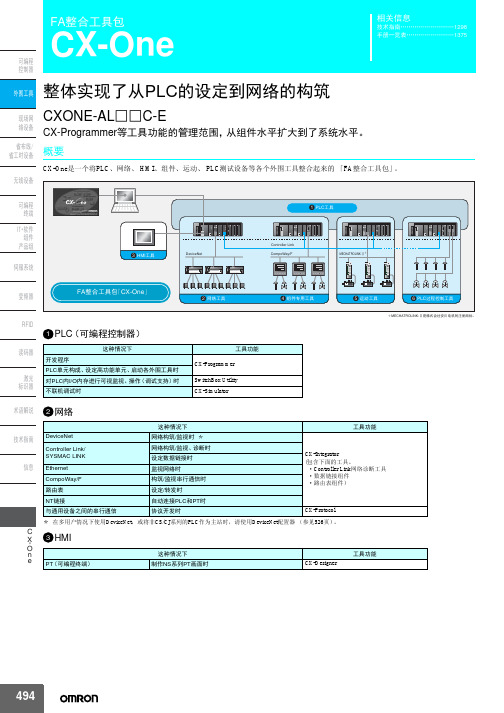
名称
CXProgrammer
1用户用 3用户用
10用户用
对应OS
内容
Windows 98SE/Me/ NT4.0(Service Pack6a)/ 2000(Service Pack3以上)/ XP
Windows 98SE/Me/ NT4.0(Service Pack6a)/ 2000(Service Pack3以上)/ XP
生成和监视SYSMAC CS/CJ系列NC单元的各种 数据的工具功能。 对应单元型号:
CS1W-NC□□□、CJ1W-NC□□□
CX-Motion-NCF
Windows 98SE/Me/ NT4.0(Service Pack6a)/ 2000(Service Pack3以上)/ XP
SYSMAC CS系列、 α系列、 CV系列MC单元的 各种数据的生成、 MC 编程和监视用的工具功 能。
对应单元型号: CS1W-MC□21、C200H-MC221、 CV500-MC□21
Windows 98SE/Me/ NT4.0(Service Pack6a)/ 2000(Service Pack3以上)/ XP
包。
·CX-Simulator ·CX-Protocol ·CX-Designer ·CX-Thermo ·CX-Position ·CX-Motion-NCF
CXONE-AL03C-E
/japan/
·CX-Motion
windows2000/downloads/servicepacks/ ·CX-Process Tool
注. 温度调节器用支持软件CX-Thermo只能在Windows2000/XP以上的版本中安装。
欧姆龙PLC编程软件 CX-One Ver.4教程

CX-One Ver.4FA整合工具包第1章CX-One是一种综合性软件包,为PLC编程软件集成了支持软件,可对包括网络、可编程终端、伺服系统、变频器、电子温度控制器进行设置。
•特点•种类•额定值/ 性能•外形尺寸•样本/ 手册/CAD信息更新: 2013年6月24日更高级的集成工具包CX-One Version 4ST编程适用于更轻松简单的PLC系统编程和配置。
CX-One是一个集成的支持软件包,其中包括适用于网络、PT、伺服驱动器、变频器和温度控制器的安装应用程序以及适用于PLC的编程软件。
(新功能1)数据结构、计时器数据类型和计数器数据类型均可用于ST和SFC程序。
数据结构数据结构是指由用户定义的,将各类数据进行分组的数据类型。
通过对数据进行分组,由程序处理的大量数据不但容易理解,而且可更轻松地进行注册或更改。
计时器和计数器数据类型计时器和计数器数据类型目前可视为ST和SFC程序中的变量。
因此,您也可将它们用作数组中的变量,以构建轻松重复使用的程序。
(新功能2)使用向导快速调整增益。
CX-Drive附随的自动调整功能使伺服驱动器增益的调整工作更加轻松。
通过使用向导,每个轴的增益调整工作只需要大约五分钟或更少时间即可完成,方法是选择机构配置并输入目标设置时间。
(支持更多硬件产品)CJ2M 脉冲I/O 模块也可以轻松监视脉冲I/O模块设置、输出频率(数据跟踪图上)以及其他值。
注:对于Ver.2.0或更高的CJ2M CPU单元,必须安装脉冲I/O模块。
(支持新操作系统)Windows 64位版本除了32位版本的Windows Vista和7,目前还支持64位版本。
注: Windows XP 64位版本不受支持。
CX-One 工具Windows是Microsoft Corporation的注册商标。
DeviceNet、DeviceNet Safety、ComoNet和Ether/IP是ODVA的注册商标。
Intouch 与ormon(CJ1G)PLC 以太网通讯连接设置方法

Intouch 与ormon(CJ1G)PLC 以太网通讯连接设置方法
一、准备条件 1、CX-ONE与欧姆龙PLC以太网通讯成功。 2、Intouch所需的软件安装完成。
二、设置如下: 1、设置PLC 的地址:192.168.250.1,Intouch 计算机的IP地址:192.168.250.2。 打开桌面上的“网上邻居”,选择“本地连接”右击选择“属性”如图1TCP/IP)”的属性如图2所示。 图2
3、设置计算机的IP地址:192.168.250.2,如图3所示。 图3
4、安装Factory Suite 2000 IO Commmon,如图4所示。 图4
。 5、安装Omron FINS Ethernet DAServer,如图5所示
13、打开INTOUCH 软件,创建访问名:如图13所示。 图13
14、欧姆龙地址为CIO起头,项目名为PLC地址,如图14所示 图14
图8
9、右键添加Add Device object,如图9所示 图9
10、设置New_Device_000 Parameters Modet:plc 的系列 ID:PLC 中的IP 地址 Source network address number :0, Source Node Number:DASERVER 运行在计算机上得网络IP 地址,如果计 算机的IP 为192.168.250.2,那么Source Node Number 为2 Destination network address number:0, Destination Node number:在欧姆龙的PLC 上有两个16 位的拨码器,比如: 高位拨码器,0,地位拨码器,1。则Destination Node number 为1. Destination Nuit number:在欧姆龙的PLC 上有一个对应的Nuit 的16 位的
欧姆龙PLC编程软件 CX-One Ver.4教程

CX-One Ver.4FA整合工具包第1章CX-One是一种综合性软件包,为PLC编程软件集成了支持软件,可对包括网络、可编程终端、伺服系统、变频器、电子温度控制器进行设置。
•特点•种类•额定值/ 性能•外形尺寸•样本/ 手册/CAD信息更新: 2013年6月24日更高级的集成工具包CX-One Version 4ST编程适用于更轻松简单的PLC系统编程和配置。
CX-One是一个集成的支持软件包,其中包括适用于网络、PT、伺服驱动器、变频器和温度控制器的安装应用程序以及适用于PLC的编程软件。
(新功能1)数据结构、计时器数据类型和计数器数据类型均可用于ST和SFC程序。
数据结构数据结构是指由用户定义的,将各类数据进行分组的数据类型。
通过对数据进行分组,由程序处理的大量数据不但容易理解,而且可更轻松地进行注册或更改。
计时器和计数器数据类型计时器和计数器数据类型目前可视为ST和SFC程序中的变量。
因此,您也可将它们用作数组中的变量,以构建轻松重复使用的程序。
(新功能2)使用向导快速调整增益。
CX-Drive附随的自动调整功能使伺服驱动器增益的调整工作更加轻松。
通过使用向导,每个轴的增益调整工作只需要大约五分钟或更少时间即可完成,方法是选择机构配置并输入目标设置时间。
(支持更多硬件产品)CJ2M 脉冲I/O 模块也可以轻松监视脉冲I/O模块设置、输出频率(数据跟踪图上)以及其他值。
注:对于Ver.2.0或更高的CJ2M CPU单元,必须安装脉冲I/O模块。
(支持新操作系统)Windows 64位版本除了32位版本的Windows Vista和7,目前还支持64位版本。
注: Windows XP 64位版本不受支持。
CX-One 工具Windows是Microsoft Corporation的注册商标。
DeviceNet、DeviceNet Safety、ComoNet和Ether/IP是ODVA的注册商标。
- 1、下载文档前请自行甄别文档内容的完整性,平台不提供额外的编辑、内容补充、找答案等附加服务。
- 2、"仅部分预览"的文档,不可在线预览部分如存在完整性等问题,可反馈申请退款(可完整预览的文档不适用该条件!)。
- 3、如文档侵犯您的权益,请联系客服反馈,我们会尽快为您处理(人工客服工作时间:9:00-18:30)。
培训
演讲者:aboobee
1套就够了
2015.12.15
目录
简介 软件安装 PLC设置 IO表和单元配置 连接PLC 下载/上载 在线监控/修改 程序对比 离线仿真 快捷键设置 PROFIBUS 配置 EIP配置 跟踪数据存储
1、简介
PHOTO TITLE HERE
11、PROFIBUS通讯设置
PROFIBUS通讯,用于实现 PLC对驱动器的控制,现场硬件 不变,程序也是不要改的。 连接PLC后,选择在线,之 后将配置文件下载到PLC中。
强调单个观察点
如果需要查看配置文件的具 体内容,则需要安装相应的GSD
文件。
12、EIP通讯配置
9、离线仿真
在查看程序逻辑或验证 程序修改后是否正确,而 身边没有PLC硬件,这时就 用到了PLC软件的模拟仿真 功能。
TEXT HERE
软件安装正确的话, 打开程序后,“仿真”按 钮是亮的,点击后,进入 仿真状态
10、快捷键修改
调试过程中,经常需要强制/取消IO信号,有时一次要对好几个信 号进行处理,使用快捷键省时省力。
CJ2M 主体设备 CJ2M-CPU33
其他
CP1H-X
CP1H 特技类
CJ2M-CPU35
CP1H-XA
本章讲解以CJ2M-CPU35为例;
软件版本为:CX-ONE 4.31 (支持XP、WIN7/WIN8/WIN10的32 位和64位系统)
2、软件安装
John Smith
John Smith
John Smith
3、PLC设置
1、设置电脑 IP 与PLC默认IP同一网段 , 欧姆龙PLC默认IP地址: 192.168.250.1
2、通过网页修改PLC 的IP地址 :网页地址: 192.168.250.1/C00.HTM 密码:ETHERNET
3、 PLC硬件拨码: 16x1拨D,16X0拨3, 转为十进制为211, 单元号拨0。
7、在线监控/修改
程序在线后默认为监控模式,可以监控PLC各信号的运行状态,如 需部分修改信号点,可以选择离线修改,也可以切换到编程模式,进行 小修改。
PHOTO TITLE HERE
8、程序对比
1、在线对比 在线状态下, 点击“程序比较” 按钮,使现有程序 与PLC中的程序实现 对比,发现异同。 2、离线对比 离线状态下, 点击文件〉比较程 序 ,找到要与现有 程序对比的程序文 件,比较两个程序 文件中的异同。
4、IO表和单元设置
CPU 模块
文字列表
IO模块和 PROFIBUS 通讯模块: 须与现场 硬件配置 一致
5、连接PLC
1、网线连接 2、USB数据线连接
6、程序下载/上载
程序连接PLC前状态栏(离线), 点击 按钮,进入在线状态。
程序进入在线状态后,通过上载/ 下载按钮分别实现上载程序和下载 程序的功能。
EIP通讯用于PLC与PLC之间的通讯,以《魅力戏曲》为例,用于车子
之间、车子与转盘之间的通讯,只需将配置文件下载到PLC中即可。ຫໍສະໝຸດ 物之外观强调单个观察点
12、跟踪数据存储
利用以上的程序块,将所需监控的数据存储到E区里面,待监测完 成后,再将数据转化为十进制的数据,复制到Excel表里面,制作出相应 的曲线图。
